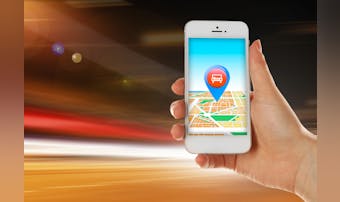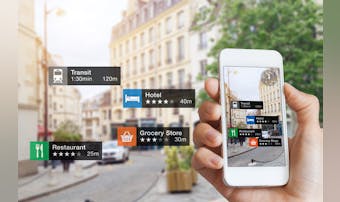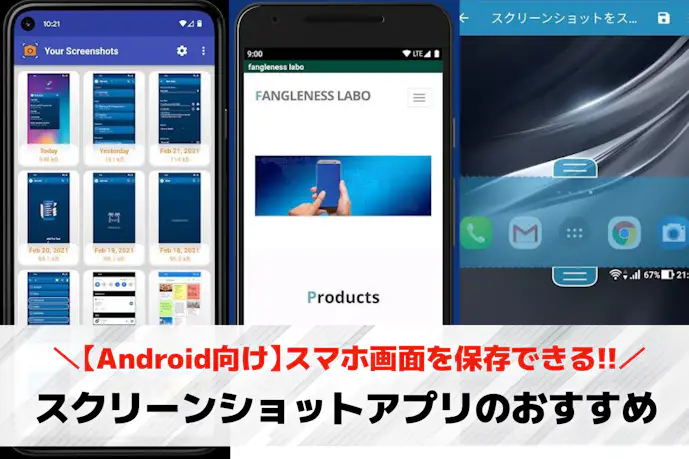
【Android】スクリーンショットアプリおすすめ7選。スマホ画面を保存できる無料スクショアプリとは

アプリ調査隊:レン
アプリ調査隊の「レン」です。
今回は僕がAndroid向けのスクリーンショットアプリを調べました!
「簡単にスクリーンショットが撮れるアプリって?」
「スマホの画面をサッと保存したい!」
見せたい画面をすぐ残したい、メモ代わりに画像で保存したいという方に人気のスクリーンショットアプリ。
そんなスクリーンショットアプリの中で今イチオシでおすすめなのがこちらの3つ!
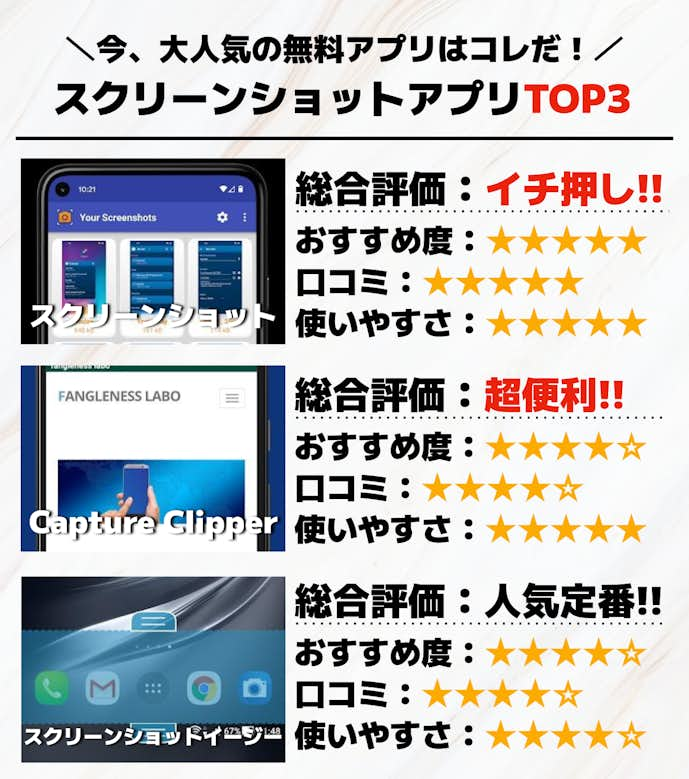
3つとも簡単に使えるうえに、長い画面の保存や注釈の追加など、欲しい機能がしっかり入っていて、シーンに合わせて使い分けできます!
もっと詳しく知りたい方は、アプリ好きの僕が使って作成した、Android向けのスクリーンショットアプリのおすすめランキングをご覧ください!
| アイコン |

|

|
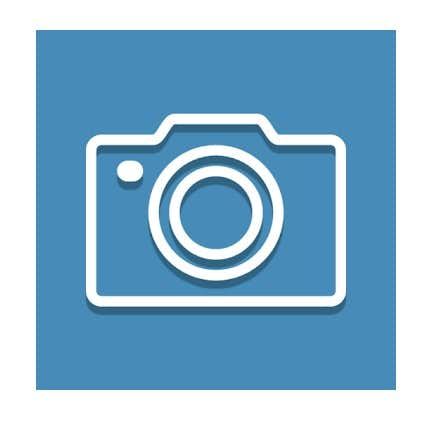
|
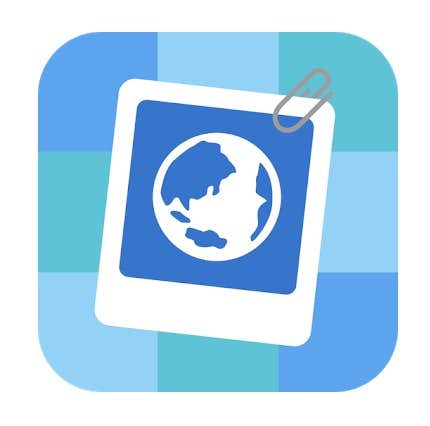
|
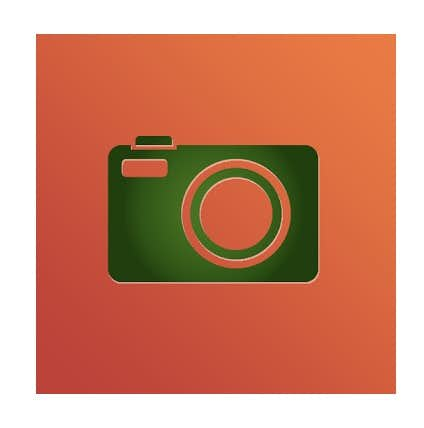
|
|---|---|---|---|---|---|
| アプリ名 | スクリーンショット | CaptureClipper | スクリーンショットイージー | 画面メモ | スクリーンショット |
| 料金 | 無料で使える!! | 無料で使える!! | 無料で使える!! | 無料で使える!! | 無料で使える!! |
| 総合評価 | ★★★★★(4.8/5) | ★★★★★(4.5/5) | ★★★★☆(4.3/5) | ★★★★☆(4.2/5) | ★★★★☆(4.1/5) |
| Android | Androidはこちら | Androidはこちら | Androidはこちら | Androidはこちら | Androidはこちら |
| ポイント |
3種類の撮影操作ですばやく保存! 狙ったタイミングに強いスクリーンショットアプリ |
縦長ページを丸ごと保存できる手軽さが魅力! スクロール不要で情報を逃さないキャプチャアプリ |
スクリーンショットした画像をすぐに編集可能! 他の編集アプリを使う必要がなくて便利! |
一画面だけでなく、長文の保存などもできる! 長い画面を一気にスクショしたいときに便利アプリ |
画像編集機能は必要最小! スクショだけに特化した無料アプリ! |
| 詳細情報 | アプリの詳細を見る▼ | アプリの詳細を見る▼ | アプリの詳細を見る▼ | アプリの詳細を見る▼ | アプリの詳細を見る▼ |
目次から気になるアプリをチェック!
Androidスマホでスクショアプリを使うメリット

スマートフォンで画面を保存したい時、便利な機能がスクリーンショットです。
Androidスマホでもスクリーンショットはできるのですが、スクショアプリを使うとより一層利便性が増します。
一例では無音でスクショができるものや、トリミングなどの画像加工に優れた機能など、目的に応じたアプリが開発されています。
スクショアプリ一つで画像の編集まで行いたい人や、無音でスクショをしたい人、仕事でチームとスクショ後の画像を共有したい人におすすめです。
スクリーンショットアプリを選ぶ時のポイントとは?
スクリーンショットアプリは無料で使えるアプリが多いです。そのためお金をかけずに様々なアプリをダウンロードして、自分の好みの機能を探せるメリットがあります。
例えば静かな場所でもスクリーンショットを使いたい人には、シャッター音がないアプリを。スクリーンショット後にすぐに手を加えたい人は、編集機能に優れたアプリを選びましょう。
はじめは無料で利用して使い勝手が良かったら、有料版に変更する方法も良いですよ。
【Android】スクリーンショットアプリおすすめ7選。スマホ画面を保存できる無料スクショアプリとは
表示している画面を保存したい時に役立つスクリーンショットは、作業の効率化に役立ちます。
しかし、様々なアプリが開発されているので、どんな機能があるのかわからない人がいるのではないでしょうか。
そこでここからは、Android向けのスクリーンショットアプリおすすめ7選をご紹介します。
- スクリーンショット
- Capture Clipper
- スクリーンショットイージー
- 画面メモ
- スクリーンショット
- Screenshot Assistant
- Screen Master スクリーンショット & 写真のマークアップ
ぜひ、参考にして自分に合ったアプリを見つけてくださいね。
第1位. スクリーンショット:3種類の撮影操作ですばやく保存!狙ったタイミングに強い便利なスクリーンショットアプリ
『スクリーンショット』は、撮影・管理・共有をスムーズにこなせる軽量タイプのAndroid向けキャプチャアプリ。
撮影方法はオーバーレイアイコン、通知バーのトグル、音量ボタンとの組み合わせの3種類。
タイマー設定も可能で、タイミングを狙った1枚が撮りやすいのが特徴です。
撮影直後には自動で画像一覧が開き、複数選択→削除やSNS共有までが10秒以内で完了するのも◎。
編集機能はトリミングのみに絞られていますが、そのぶん動作が軽く、迷いなく操作できる構成。
シャッター音の有無やステータスバーの表示切替など細かな設定も可能で、日常的なビジネス用途に向いています。
“サッと撮ってサクッと送る”を重視する忙しいビジネスパーソンにおすすめのアプリです!
Androidユーザーはこちら第2位. Capture Clipper:縦長ページを丸ごと保存できる手軽さが魅力!スクロール不要で情報を逃さないキャプチャアプリ
『Capture Clipper』は、Webページ全体を一括保存できるAndroid向けキャプチャアプリ。
共有メニューから選ぶだけで、Chromeなどのブラウザで開いたページを1枚のPNG画像として保存できます。
スクロール不要でページ最下部まで自動キャプチャしてくれる点が便利。
広告ブロックが標準ONなので、資料作成や共有時も見た目がスッキリします。
保存した画像は自動でギャラリーに入り、最大16フォルダまで整理可能。
「レシピ」「チケット」「クーポン」など自由に分類でき、フォルダ名も変更できるのも嬉しいポイントです。
外出先で情報を“スクラップ”したいビジネスパーソンにおすすめのスクショアプリです!
Androidユーザーはこちら第3位. スクリーンショットイージー:スクロール全体のページも1枚でキャプチャできる!ロング画像が簡単に作れる多機能スクリーンショットアプ:
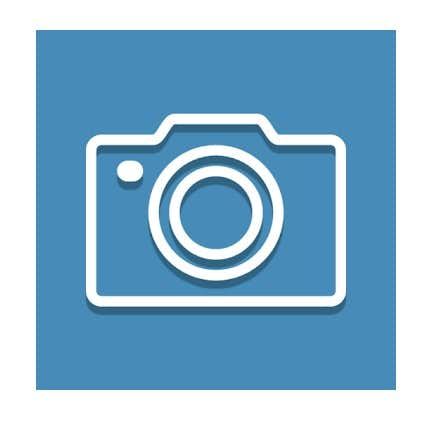
- 総合評価:★★★★★(5/5)
- 口コミ数:537,000 件以上
- 基本料金:無料
- 課金機能:アプリ内課金あり
- 無音スクリーンショット:ー
- タッチショット:〇
- タイマー機能:〇
- 切り抜き機能:〇
- スクロールキャプチャ機能:〇
- PDF変換機能:ー
- 共有機能:〇
『スクリーンショットイージー』は、スクロール全体のキャプチャも動画も撮れる多機能スクショアプリ。
通知バーや画面上のボタン、シェイク動作などで撮影ができるため、物理ボタンを押さずにキャプチャできるのが便利です。
ニュース記事や長い設定画面もシームレスに保存できるスクロール撮影にも対応しており、複数画面にまたがる情報を1枚にまとめられますよ。
業務マニュアルの作成や情報共有が必要な場面では、画面を整理して撮影・保存・編集まで一気通貫。
カスタムショートカットやウィジェットでの操作もスムーズで、作業効率が一段と高まります。
スマホ画面のスクショを多用するビジネスユーザーやマニュアル制作者にぴったりのスクリーンショットアプリですよ。
Androidユーザーはこちら第4位. 画面メモ:クロールが必要な長文ページも一括保存!通信なしで読める便利なオフラインアプリ
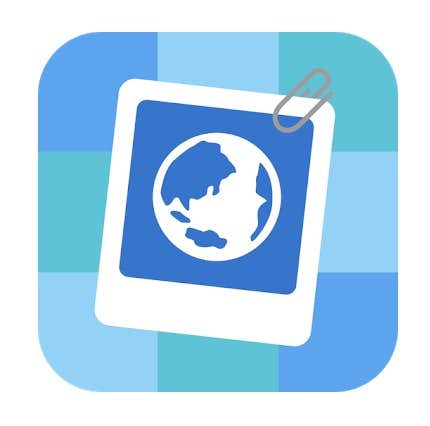
- 総合評価:★★★★★(5/5)
- 口コミ数:23,800件以上
- 基本料金:無料
- 課金機能:アプリ内課金あり
- 無音スクリーンショット:×
- タッチショット:×
- タイマー機能:×
- 切り抜き機能:×
- スクロールキャプチャ機能:〇
- PDF変換機能:×
- 共有機能:〇
『画面メモ』は、縦長のウェブページを丸ごと保存できる便利なスクリーンショットアプリ。
Chromeなどのブラウザから〈共有〉→〈画面メモに保存〉をタップするだけで、スクロールが必要なページもリンク付きで一括キャプチャできます。
保存したページはオフラインでも画像とテキストをそのまま表示できるため、電波の届かない地下鉄や機内でも活躍しますよ。
キャプチャ後は一覧表示で管理しやすく、テーマごとにフォルダで分類・並び替えも簡単。
バックアップ機能で機種変更時のデータ移行もスムーズに行えるので、長く使い続けたい方にも安心です。
画像編集やぼかし機能はありませんが、保存したページのリンクをそのまま辿れるため、関連記事の確認や欲しい商品の比較にも便利です。
レシピやクーポン、旅先の情報をストックしておいて、あとからじっくり見返す──そんな使い方にぴったり。
オフラインで使える情報メモツールとしても優秀です。
通信を気にせずに長いページを保存・閲覧したいオフライン派ユーザーにおすすめのスクリーンショットアプリです。
Androidユーザーはこちら第5位. スクリーンショット:スクリーンショットで保存した静止画をそのまま編集できる!誰でも手軽に使える多機能スクリーンショットアプリ
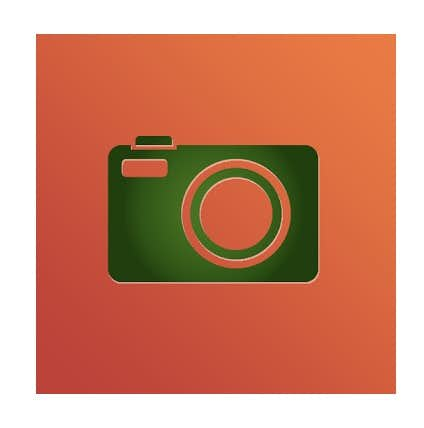
- 総合評価:★★★★★(5/5)
- 口コミ数:431,000 件以上
- 基本料金:無料
- 課金機能:アプリ内課金あり
- 無音スクリーンショット:〇
- タッチショット:〇
- タイマー機能:〇
- 切り抜き機能:〇
- スクロールキャプチャ機能:ー
- PDF変換機能:ー
- 共有機能:〇
『スクリーンショット』は、Android初心者でも簡単に操作できる多機能キャプチャアプリです。
画面上のアイコンをタップするだけで撮影でき、端末によっては電源ボタン+音量下げやホームボタンとの同時押しにも対応。
操作スタイルに応じた柔軟な撮影方法が魅力です。
撮影後は画像を即時プレビューし、保存か破棄を選択可能。
不要な部分のトリミングや、文字入れ・モザイク処理・手描きなどの編集機能も充実しており、SNSやメールでの共有もスムーズです。
さらに、保存フォルダの指定ができるので整理もしやすく、複数画像の一括管理にも対応しています。
通知バーを非表示にしての撮影やタイマー機能にも対応しており、講義の黒板、Webページ、仕事の手順書など幅広い用途で活用可能。
「とにかくラクにスクショを撮りたい」Android初心者や、撮影の手間を減らしたい日常派ユーザーにおすすめのスクリーンショットアプリです。
Androidユーザーはこちら第6位. Screenshot Assistant:通知バーや余計なUIが一切表示されない!情報だけを綺麗に残せる記録特化アプ:
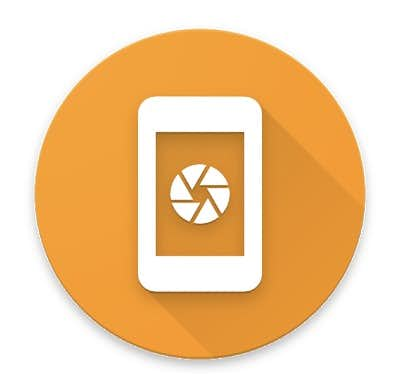
- 総合評価:★★★★★(5/5)
- 口コミ数:8500件以上
- 基本料金:無料
- 課金機能:アプリ内課金あり
- 無音スクリーンショット:〇
- タッチショット:〇
- タイマー機能:ー
- 切り抜き機能:〇
- スクロールキャプチャ機能:ー
- PDF変換機能:ー
- 共有機能:〇
『Screenshot Assistant』は、ホームボタン長押しやスワイプだけでスクショが撮れる片手操作向けの便利アプリです。
設定からアシストアプリに指定することで、物理キーに頼らず、どの画面上でもスムーズにキャプチャが可能。
スクショ直後のプレビュー表示で確認と編集がその場で完了するため、撮影と共有の手間を最小限に抑えられます。
トリミングや手描きメモの追加もワンタップで完結。
通知バーやボタンの表示が一切なく、教材や設定画面など“見せたい画面”だけをしっかり残せます。
スライド資料の保存やSNS投稿例の記録など、仕事でも趣味でも活躍。余計な装飾がないぶん、画面本来の情報がクリアに残せます。
物理キーの同時押しが苦手なAndroid初心者や、直感的に撮影したいシーンが多いビジネスユーザーにおすすめのスクリーンショットアプリですよ。
Androidユーザーはこちら第7位. Screen Master スクリーンショット & 写真のマークアップ:保存形式も柔軟で外部SDにも対応して安心!業務用にも使える高画質キャプチャアプリ
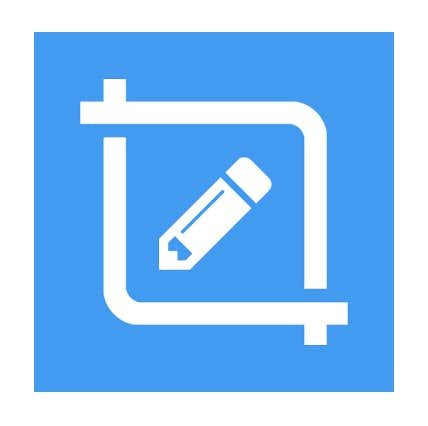
- 総合評価:★★★★★(5/5)
- 口コミ数:92,000 件以上
- 基本料金:無料
- 課金機能:アプリ内課金あり
- 無音スクリーンショット:ー
- タッチショット:〇
- タイマー機能:ー
- 切り抜き機能:〇
- スクロールキャプチャ機能:〇
- PDF変換機能:ー
- 共有機能:〇
『Screen Master スクリーンショット & 写真のマークアップ』は、保存から加工までをワンアプリで完結できる高機能キャプチャアプリです。
フローティングボタン・シェイク・ハードキーの3通りから撮影方法を選べるうえ、クイック設定からの即起動にも対応しており、撮りたいタイミングを逃しません。
Android 7.0以降ならロングスクショも自動結合で簡単に実現でき、URL共有だけでWebページ全体のキャプチャも完成します。
撮影後は、矢印・図形・手描き・テキスト・ステッカー・ピクセルぼかしなど、多彩な編集機能で自由に注釈。
大きな画像にも直接描き込める仕様で、切り取りの手間なくすぐ共有できます。
PNG高解像度保存や外部SD対応、ステッチ合成も可能で、長文のPDFやコードを1枚にまとめたいシーンにも対応。
メールやSlack、社内Wikiへの資料添付も手早く進み、キャプチャ後の作業を一気に効率化してくれます。
マニュアルづくりや共有資料の作成に集中したいビジネスパーソンにとって、頼れる相棒となるでしょう。
注釈・ロング撮影・保存形式まで全方位に対応した、情報整理に強いAndroid向けスクリーンショットアプリです。
Androidユーザーはこちら
Androidスマホで、もっと便利にスクショ機能を使いこなそう!
GalaxyやXperiaなどのAndroidスマホにはスクショ機能があります。しかし自分に合ったアプリを選ぶことで、より便利に静止画を編集できるでしょう。
あらかじめ保存先を選択しておき、SNS投稿も可能にしておけばAndroidスマホ一台で仕事ができますよ。
どんな機能をスクショアプリに求めているのかを把握しておき、作業の効率化を図っていきましょう。
大切な人にシェアしよう。Enjoy Men’s Life!